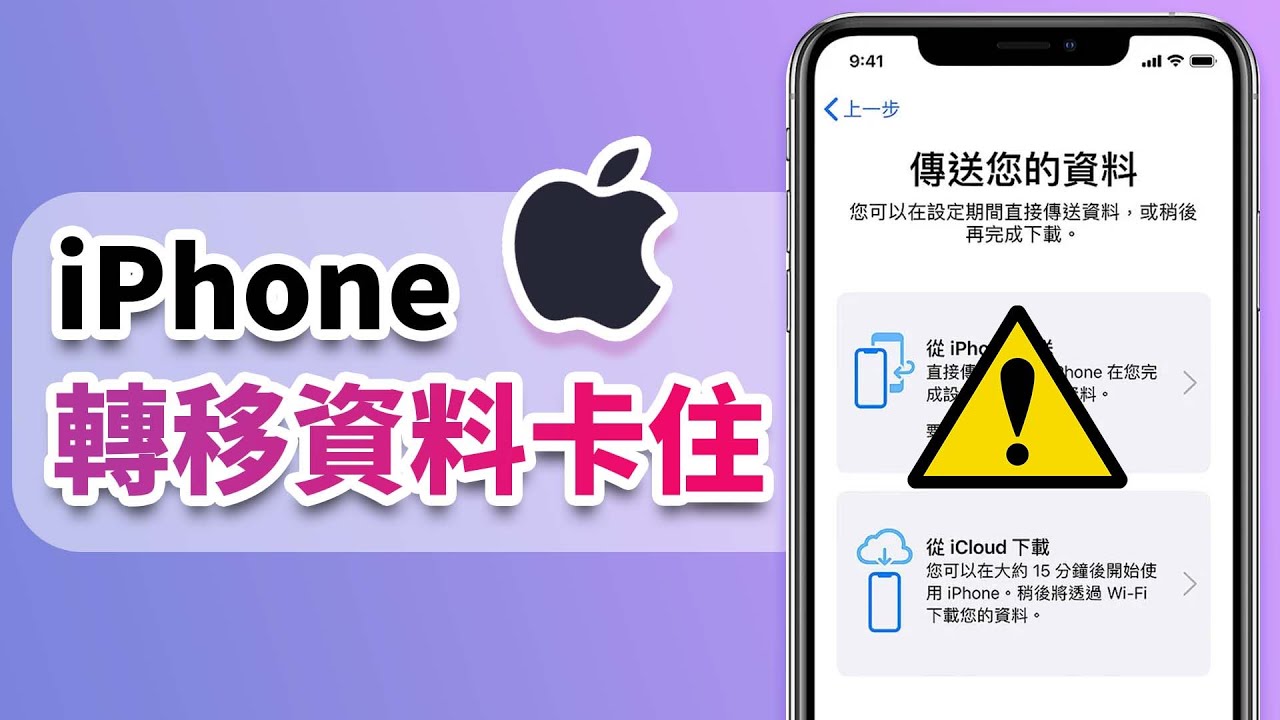iPhone 轉移很久或卡在正在準備轉移時,藉助 iMyFone Fixppo 修復工具可以快速解除,適用各機型的 iPhone 轉移,且無資料遺失。
新購入的 iPhone 除了進行一系列的設定以外,最理想就是把舊 iPhone 整機搬移到新手機上,但是在兩隻 iPhone 資料轉移的過程中,不少民眾卻表示遇到了 iPhone 卡在了正在傳送資料的進度條一動不動…
為了杜絕上述移轉 iPhone 的情況,本文介紹兩種 iPhone 轉移資料卡住的畫面,並彙整了從裝置到設定的操作方法,一起進行實作來解決 iPhone 資料轉移卡住的故障問題吧!

目錄(展開看完整教學)
iPhone 資料轉移卡住萬用救援方案
在設定新 iPhone 時,很多人會遇到「 正在準備轉移卡住」或「資料轉移卡住」的情況。常見原因包含網路不穩、空間不足,甚至 iPhone 軟體錯誤,特別是「轉移至 iOS 正在準備卡住」的問題,自己 Google 教學往往還是解決不了,對沒有技術背景的使用者來說更是困擾。
這時候,與其花時間研究一堆複雜的教學,不如直接用 iMyFone Fixppo 這類一鍵修復工具來解決。因為它不只簡單快速,還能保證資料安全,幫你快速解決 iPhone 轉資料卡住的問題。
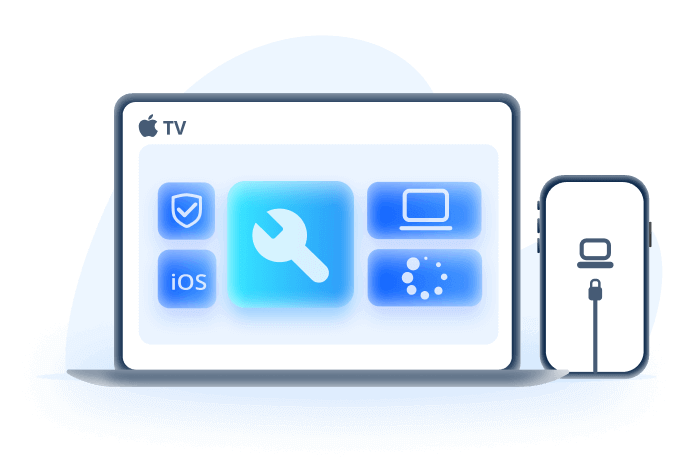
為什麼推薦 iMyFone Fxippo?
- 快速救援:不管是 iPhone 正在準備傳送卡住、還是資料轉移卡在 Apple ID 設定,3 步快速修復。
- 資料完整:「標準模式」修復 iPhone 轉移資料卡住,過程中不會遺失任何數據。
- 多機支援:可同時支援多台 iPhone,無論新機或舊機都能有效救援軟體錯誤。
- 全版本相容:適用各種 iPhone 和 iOS 作業系統,包括最新 iOS 26。
- 全面修復:除了 iPhone 移轉資料卡住,還能解決 iPhone 卡在 Hello 畫面、無法關機、白屏等超過 150 種系統故障。

按照以下步驟,杜絕 iPhone 正在準備傳送卡住的情形發生,同時也能有效減少 iPhone 資料轉移時間。
步驟1.下載安裝完成後開啟 iMyFone Fixppo 應用程式,點選切換為「標準模式」以修復移轉 iPhone 卡住。用 USB 線將資料轉移卡住的 iPhone 與電腦連接,等 iPhone 被偵測後到下一步。

步驟2.按照螢幕上的說明將 iPhone 置於復原模式,如果無法進入恢復模式,可以使用 Fixppo 免費功能來進入 DFU 模式。
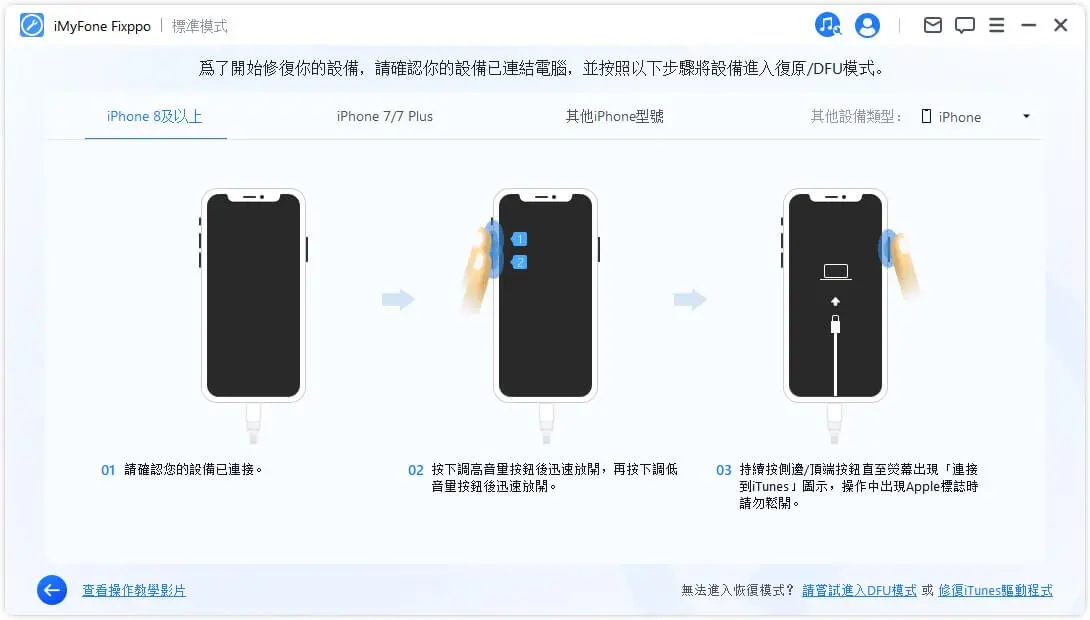
步驟3.讓 iMyFone Fixppo 自動偵測型號,點擊「下載」開始下載韌體。

步驟4.點擊「開始標準修復」以修復 iPhone 轉移資料卡住,等待修復作業完成後自動重啟 iPhone 就可以正常轉移舊機的資料到新機上。

點此查看更多用戶評論

⏩ 想要快速修復移轉 iPhone 卡住的難題,除了上面的文字逐步教學,我們還專門為你準備了一隻教學影片,一起來看看吧~
iPhone 正在準備轉移卡住怎麼辦?
「iPhone 正在準備轉移卡住」通常發生在轉移流程剛開始,新舊 iPhone 正在確認連線、準備抓取資料,這階段還沒開始真正搬資料。如果一直卡住,多半是網路不穩、藍牙干擾,或舊 iPhone 系統太滿。
很多 iPhone/iPad 轉移資料卡住的情況,其實也可能與手機裝置本身的物理原因有關。以下統整了 5 個最常見的情形與破解方法,供你參考。
1 檢查兩部 iPhone 的網路狀態
不穩定的網路訊號正是導致 iPhone 資料轉移卡住的主因之一,首要確認兩部 iPhone 都在較強的網路強度,可以查看行動數據或 Wi-Fi 是否滿格狀態。
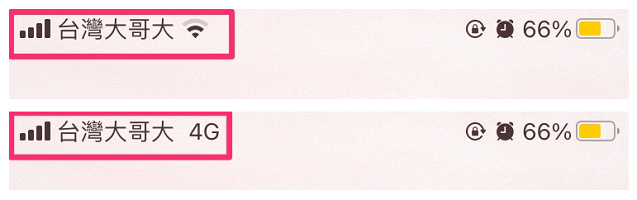
另外在 iOS 9 或更高版本中 iPhone 會預設開啟在 Wi-Fi 較差時切換到行動數據,此時關閉 Wi-Fi 輔助功能是最好的選擇。
開啟新 iPhone 的「設定」選擇「行動服務」,下滑找到「Wi-Fi 輔助」後關閉功能。
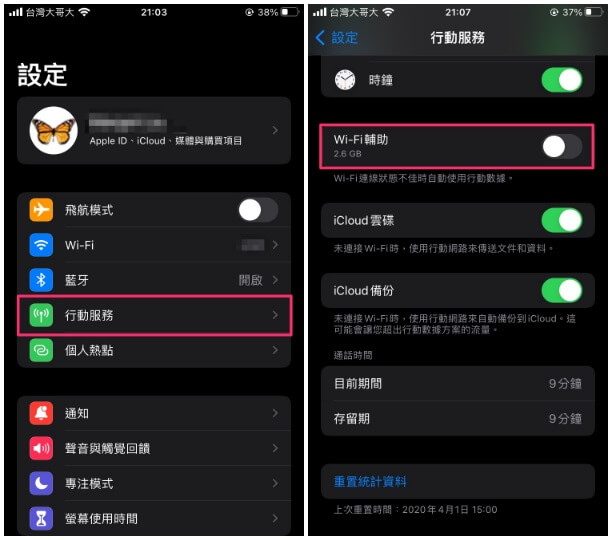
2 調整新舊裝置的距離
如果你要將資料從舊 iPhone 轉移新 iPhone,整個過程需要讓兩台裝置盡可能地靠近才能有效傳輸資料,否則距離太遠可能會造成 iPhone 轉移資料卡住甚至是轉移失敗。
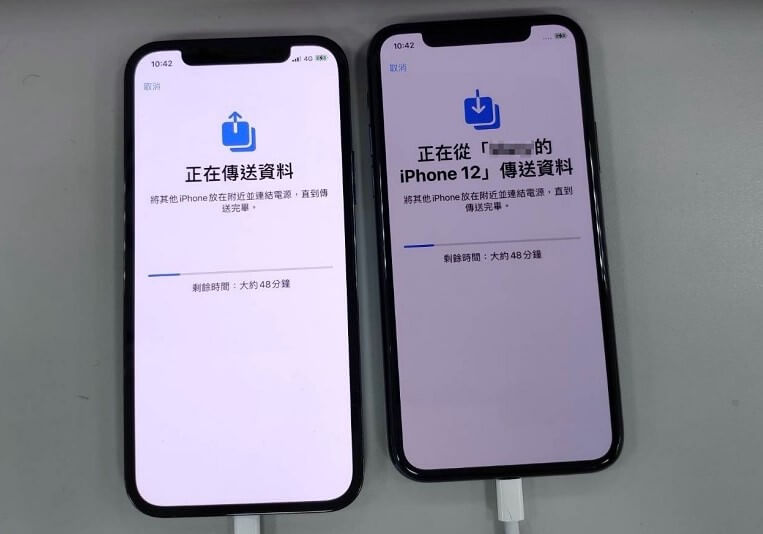
3 檢查 iPhone 儲存空間
當 iPhone 轉移更新卡住,很有可能是目標 iPhone 上的儲存空間不足,無法接收更多舊 iPhone 的資料,所以 iPhone 資料移轉時畫面的進度條或剩餘時間一直不動。
按照以下步驟釋放更多儲存空間會使 iPhone 轉移資料的傳輸過程更加順暢,有效避免 iPhone 正在準備傳送卡住。
步驟1.前往新 iPhone 上的「設定」選擇「一般」點選「iPhone 儲存空間」。
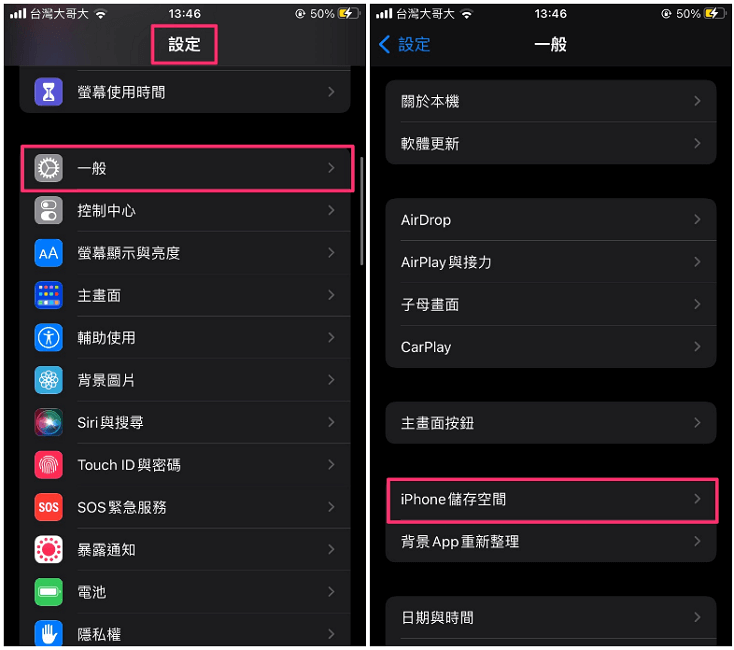
步驟2.檢視條形圖顯示的可用和佔用的儲存空間,只要可用空間遠小於要轉移的 iPhone 資料容量,請從你的裝置中刪除一些不重要的應用程式或大容量檔案,這樣有助於幫你解決 iPhone 移轉卡住的問題。
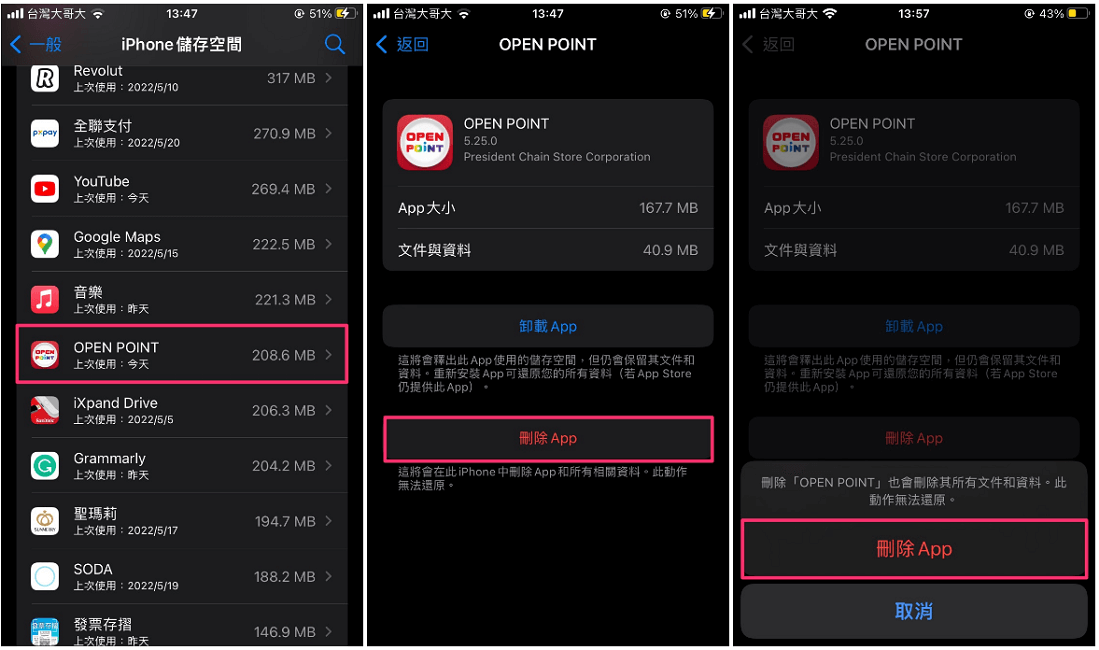
4 檢查 iPhone 藍牙設定
如果你的 iPhone 正在準備傳送卡住,其中一個常見原因是藍牙連線異常。快速檢查並修正藍牙設定,可以有效改善資料轉移卡住的問題,讓新舊 iPhone 更順利建立連線。
iPhone 新機轉移藍牙檢視教學
步驟1:在你的舊 iPhone 和新 iPhone 上,打開「設定」>「藍牙」,確認藍牙已經開啟(開關呈綠色)。
步驟2:如果藍牙已開啟,但轉移仍卡住,可以先關閉再開啟藍牙;如果藍牙連線還是有問題,透過「忘記此裝置」來重新設定。
步驟3:藍牙確認無誤後,重新啟動「快速開始」轉移流程,此時新 iPhone 轉移卡住的問題就可以解決。
嘗試讓兩支 iPhone 靠近,讓系統重新偵測彼此,確保兩支 iPhone 之間的連線不受其他裝置干擾。
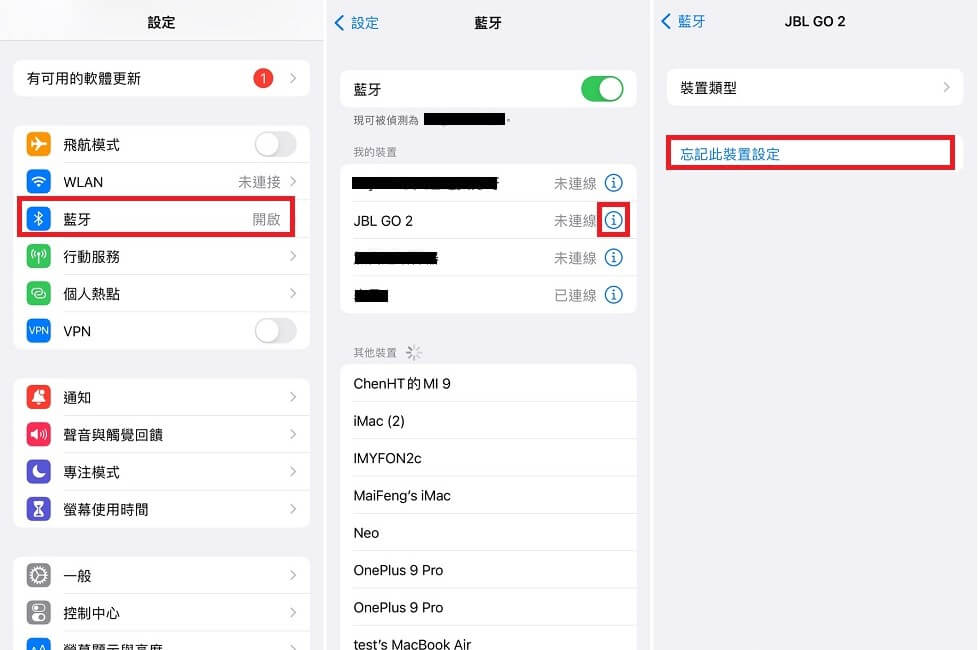
5 更新 iOS 版本
如果 iPhone 卡在正在準備移轉,很可能是 iOS 系統版本不一致或過舊導致的。為了順利將 iPhone 轉移資料 iPhone,建議新舊 iPhone 的 iOS 版本差不多,更新到最新版本通常就能解決卡頓問題,讓資料順利搬家。
步驟1:打開舊 iPhone 的「設定」>「一般」>「軟體更新」,系統會自動檢查新版本。
步驟2:若有新版本,點「下載並安裝」,建議連 Wi-Fi 並插電,避免更新中斷。更新完成後,手機會自動重啟。
步驟3:等舊 iPhone 更新完成後,再啟動「快速開始」,通常就能順利完成轉移,告別 iPhone 正在準備移轉卡住的窘況。
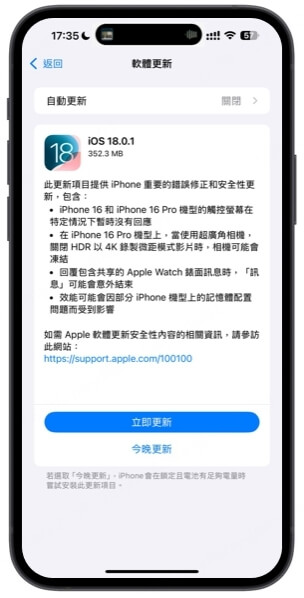
資料轉移在設定新的 iPhone 卡住怎麼辦?
這種情況通常出現在資料開始從舊 iPhone 搬到新 iPhone 的時候,這階段代表資料已經在搬,只是進度暫停。
不少 iPhone 12/13/14/15/16/17 用戶會遇到 資料轉移卡在設定 Apple ID 或 設定新的 iPhone 卡住 的狀況。請按照以下 4 種方法來進行操作,以求最快解除系統設定造成的轉移畫面卡住問題。
1 保持穩定網路與電源
如果你的資料轉移在設定新的 iPhone 卡住,很可能是網路不穩或電量不足,請保持 Wi-Fi 與電源穩定。
步驟1:確保舊、新 iPhone 都連到同一個穩定 Wi-Fi,盡量靠近路由器。
步驟2:兩支 iPhone 建議插上電源,避免轉移途中斷電。
步驟3:如果需要重新啟動轉移流程,確認網路與電源穩定後,再開啟「快速開始」搬資料,過程中不要移動 iPhone,也避免中斷網路或關閉螢幕。
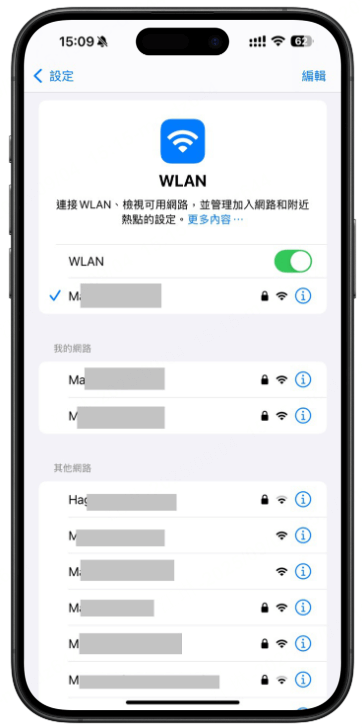
2 重啟 iPhone
當你進行從舊機進行 iPhone 13 資料轉移卡住時,會停留在設定 Apple ID 的畫面。其實在舊機與新機一直對傳檔案失敗的時候,只要在舊手機重新開機就可以成功了。
步驟1.在舊 iPhone 的主畫面進入「設定」選擇「一般」,下滑找到「關機」點下並向右滑動關機。
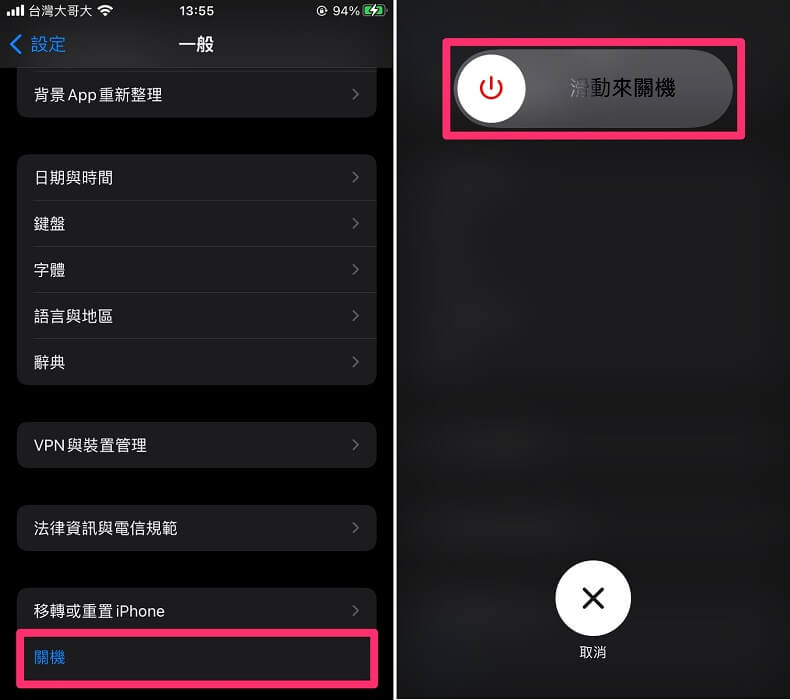
步驟2.等待 1~2 分鐘後再重新啟動並再次進行 iPhone 資料轉移,看看正在準備轉移卡住的窘境是否已移除。
3 重置所有設定
由於在傳輸資料時需要在新機和舊機使用相同 Apple ID 登入,因此當 iPhone 資料轉移卡住在 Apple ID 設定畫面,可以嘗試重置手機所有偏好設定,並再次登入蘋果帳號,以嘗試解決問題。
步驟1.在舊 iPhone 的主畫面前往「設定」找到「一般」,點選「移轉或重置iPhone」。
步驟2.選擇「重置」,點選「重置所有設定」並在彈跳視窗輸入手機密碼後,重新啟動即可正常轉移 iPhone 資料不再卡住。
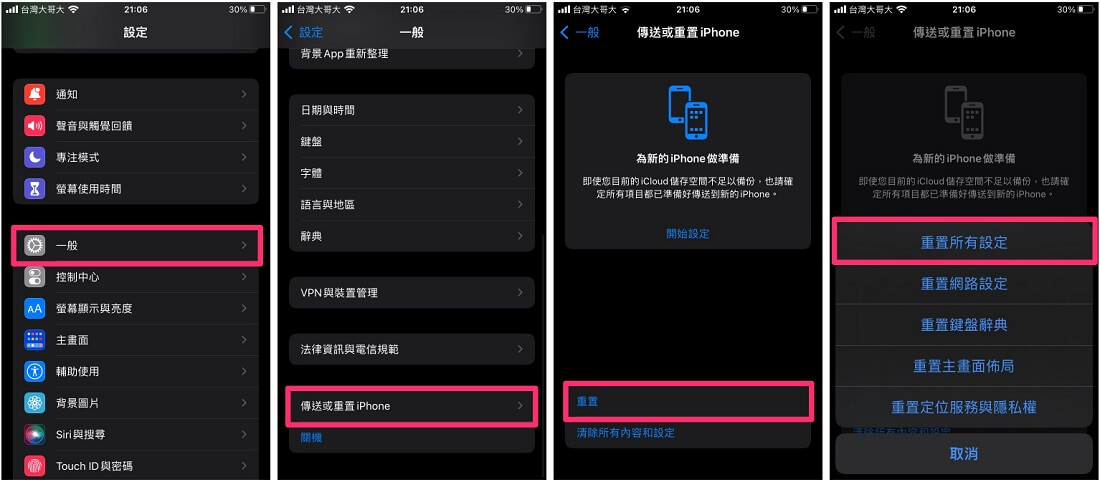
4 更換 iPhone 資料移轉方式
如果你的資料在其他 iPhone 上繼續卡住,很可能是無線傳輸不穩或資料量太大。這時可以換個方式:用有線連接、iCloud 備份或電腦備份還原,都能有效解決蘋果轉移資料卡住的問題,順利完成資料移轉。
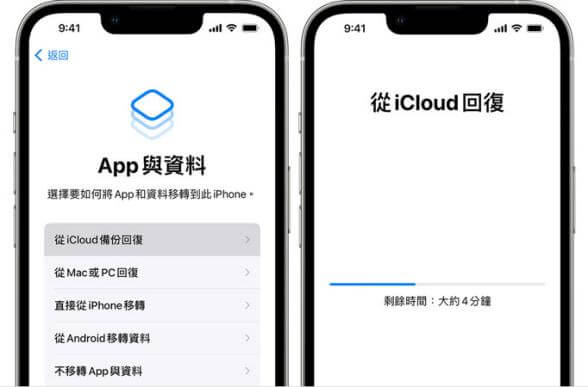
iPhone 資料轉移的常見問答
藉助 iPhone 內建功能轉移資料前一起先了解一下以下用戶常見的問題,有個初步概念還能避免在 iPhone 正在準備移轉時出現一些不當的操作!
1 為什麼會出現 iPhone 轉移資料卡住?
iOS 的作業速度相當快,因此當你發現 iPhone 資料轉移卡住時,通常是內部發生了問題。以下總結常見情形以供參考:
- 要轉移的資料過多:如果舊機中資料容量龐大,需要等待更長的時間轉移。
- 未知的軟體問題:一些軟體的未知問題可能會降低轉移速度,使用舊版 iTunes 轉移資料也會使 iPhone 備份、傳輸很慢、很久。
- 網路不穩定:舊機轉移資料到新機時,需要大量傳送資料,行動數據或 Wi-Fi 信號微弱、不穩定,都會造成 iPhone 轉移更新卡住的情況。
2 iPhone 資料轉移時間一般多長?
一般使用兩支 iPhone 直接轉移資料,都是看備份的檔案容量而定,幾分鐘到幾十分鐘都有可能,容量真的過大的情形,會耗費更長的時間,約莫一小時是跑不掉的。
因此建議你進行轉移資料前,盡量減少需要備份的資料量,或是改以 iTunes 或 iCloud 執行備份轉移資料會比較有效率一點。
3 iPhone 轉移舊手機資料還在嗎?
會的,轉移後舊 iPhone 的資料不會消失,還是完整保留。新 iPhone 只是複製一份過去,除非你自己手動清除舊手機的內容。
4 iPhone 轉移一定要更新嗎?
不一定,但建議新舊 iPhone 的 iOS 版本要接近或相同,才能避免 iPhone 正在準備傳送卡住或資料轉移在設定新的 iPhone 卡住的問題。如果版本差太多,可能會出現轉移失敗或部分資料無法同步。
5 iPhone 轉 iPhone LINE 聊天紀錄會不見嗎?
不會,只要事先用 LINE 官方的聊天備份功能(iCloud 備份),在新 iPhone 登入同一個 LINE 帳號並還原備份,就能完整保留聊天紀錄。若沒備份,聊天內容就無法轉移。
6 iPhone 轉移備忘錄還在嗎?
會的,備忘錄會跟著 iCloud 或本機備份一起轉移到新 iPhone。只要你在舊手機有開啟 iCloud 備忘錄同步,登入同一個 Apple ID,新 iPhone 就能完整看到所有備忘錄內容。
🎓 結語
由於舊 iPhone 轉移資料到新機卡住的情形真的很常見,希望這篇文章整理的 iPhone 資料轉移卡住的修復方案,可以有效幫助你解決這個問題。
另外平時注意備份 iPhone 資料,也能有效避免 iPhone 轉移資料卡住時資料丟失的煩惱~